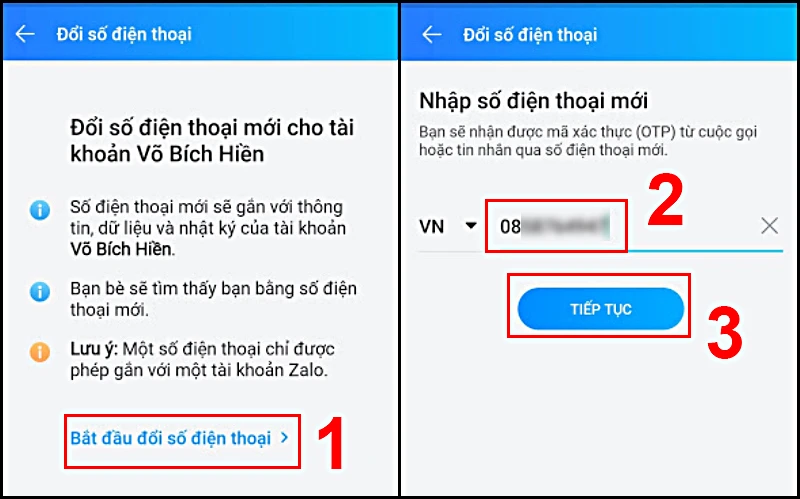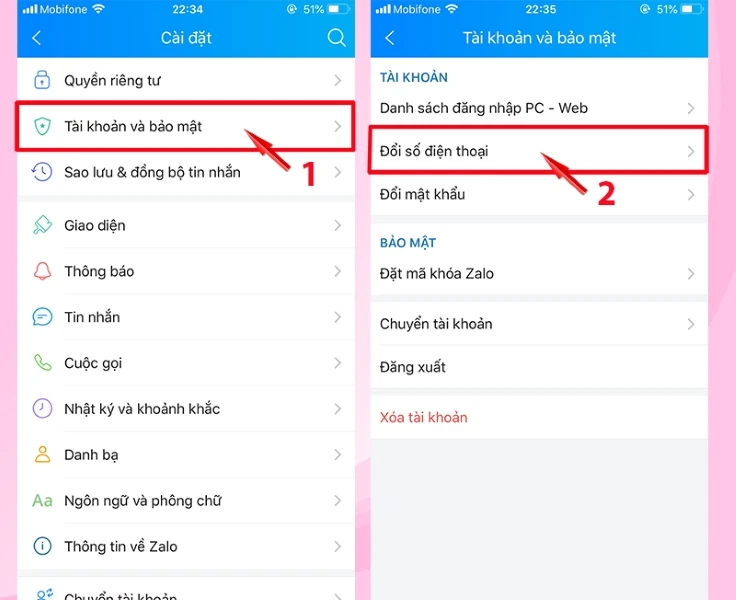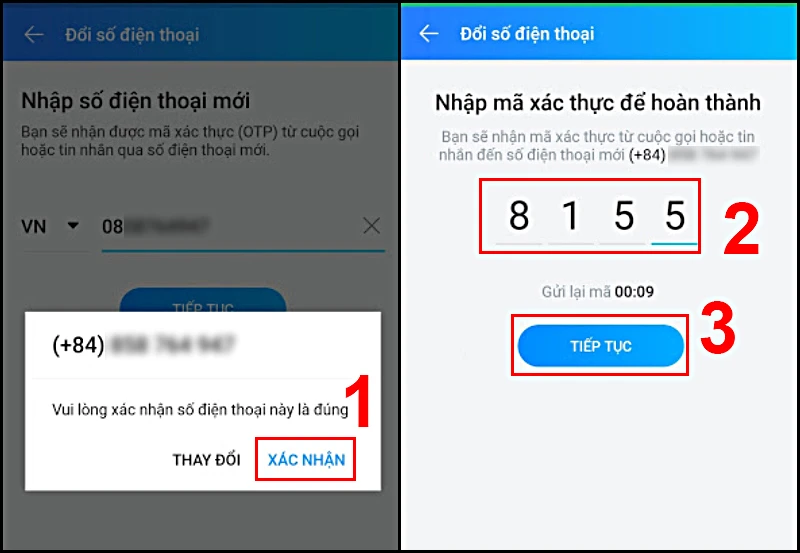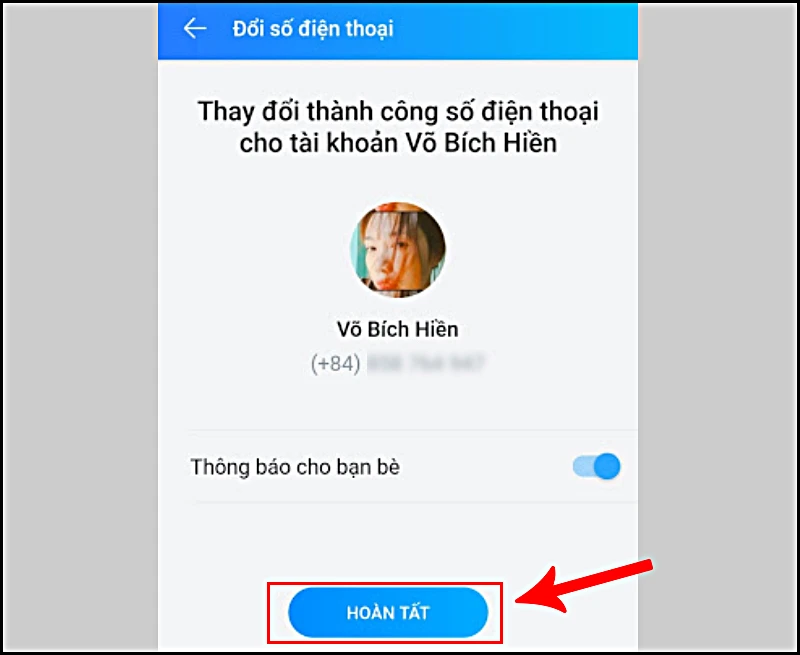Zalo là một ứng dụng nhắn tin và gọi điện phổ biến tại Việt Nam. Tuy nhiên, đôi khi bạn cần phải đổi số điện thoại Zalo của mình vì lý do cá nhân hay công việc. Vậy làm thế nào để thực hiện việc này? Hãy cùng Điện Máy Chợ Lớn khám phá cách đổi số điện thoại Zalo nhanh chóng và dễ dàng trong bài viết dưới đây nhé!
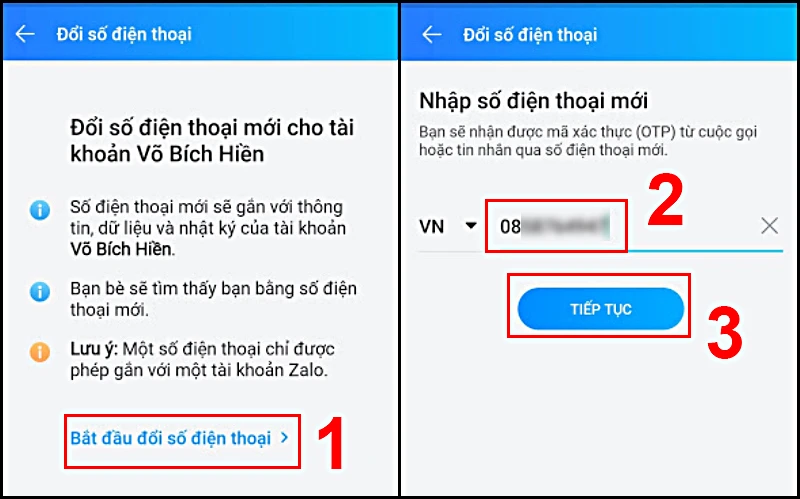
Tại Sao Bạn Cần Đổi Số Điện Thoại Zalo?
Trước khi đi vào chi tiết cách thực hiện, hãy cùng tìm hiểu một số lý do phổ biến mà người dùng thường cần đổi số điện thoại trên Zalo:
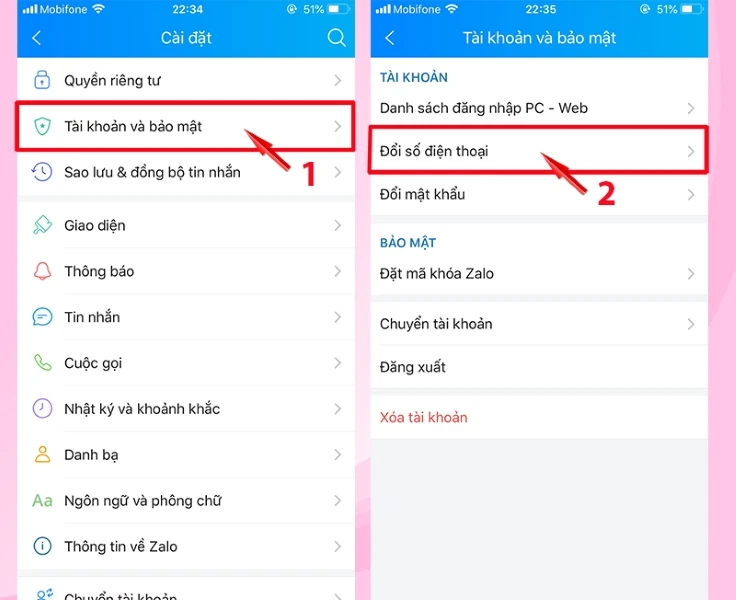
1. Chuyển Đổi Số Điện Thoại
- Bạn đã thay đổi số điện thoại mới nhưng vẫn muốn giữ liên lạc với bạn bè qua Zalo.
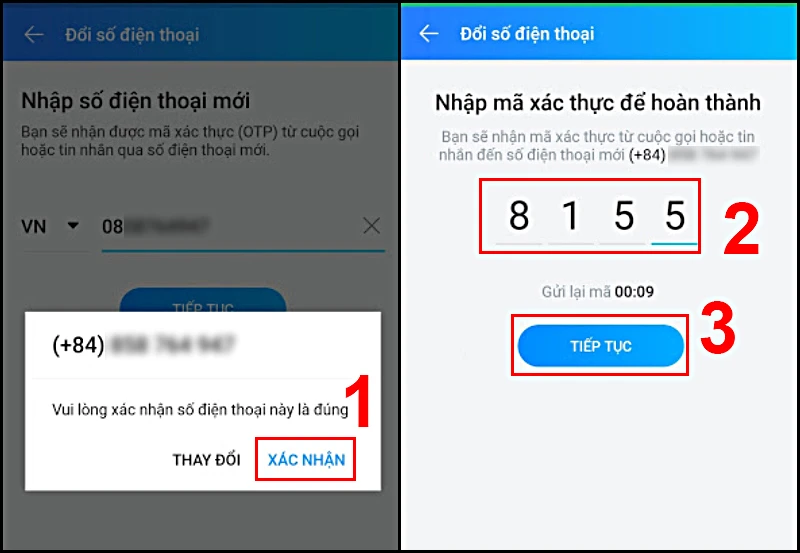
2. Bảo Mật Thông Tin
- Đôi khi bạn muốn bảo vệ thông tin cá nhân, tránh bị làm phiền bằng cách chuyển sang một số điện thoại mới.
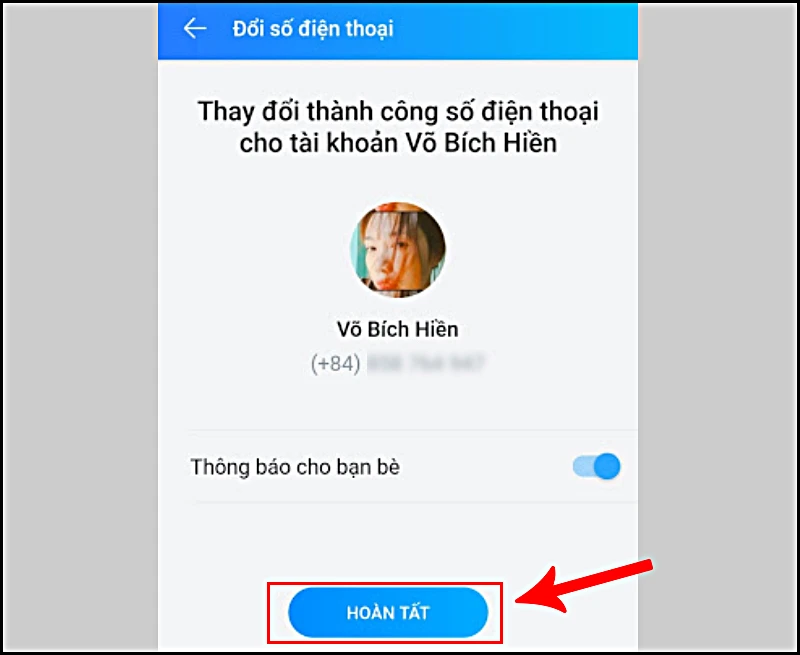
3. Tài Khoản Bị Khoá
- Số điện thoại hiện tại của bạn đã bị khoá hoặc không còn sử dụng được.
Hướng Dẫn Cách Đổi Số Điện Thoại Zalo Chi Tiết
Cách Đổi Số Điện Thoại Zalo Trên Điện Thoại
Dưới đây là hướng dẫn chi tiết từng bước để bạn có thể đổi số điện thoại Zalo trên điện thoại di động:
Bước 1: Mở Ứng Dụng Zalo
- Mở ứng dụng Zalo trên điện thoại của bạn.
- Nhấn vào mục Thêm ở góc phía dưới bên phải màn hình.
Bước 2: Truy Cập vào Cài Đặt
- Chọn biểu tượng bánh răng cưa (Cài đặt).
- Trong mục Cài đặt, tìm và chọn Tài khoản và bảo mật.
Bước 3: Lựa Chọn Đổi Số Điện Thoại
- Nhấn vào Đổi số điện thoại để bắt đầu quá trình.
Bước 4: Nhập Số Điện Thoại Mới
- Chọn Bắt đầu đổi số điện thoại.
- Nhập số điện thoại mới mà bạn muốn sử dụng, sau đó nhấn Tiếp tục.
Bước 5: Xác Nhận Số Điện Thoại Mới
- Một thông báo sẽ hiện lên. Nhấn Xác nhận.
- Nhập mã xác thực được gửi về số điện thoại mới, sau đó chọn Tiếp tục.
Bước 6: Hoàn Tất Quá Trình
- Nhấn Hoàn tất để kết thúc quá trình đổi số điện thoại Zalo.
Lưu Ý Sau Khi Đổi Số Điện Thoại
- Không Mất Dữ Liệu: Quá trình đổi số điện thoại không làm mất bạn bè, tin nhắn hay bất kỳ dữ liệu nào trên Zalo.
- Dễ Dàng Tìm Kiếm: Bạn bè của bạn vẫn có thể tìm kiếm và liên lạc với bạn thông qua số mới.
Đổi Số Điện Thoại Trên ZaloPay
ZaloPay là một dịch vụ thanh toán điện tử được tích hợp trong Zalo. Nếu bạn cũng sử dụng ZaloPay và muốn đổi số điện thoại, hãy làm theo các bước sau:
Bước 1: Mở Ứng Dụng ZaloPay
- Truy cập vào ứng dụng ZaloPay.
- Nhấn vào mục Cá nhân ở góc dưới bên phải màn hình.
Bước 2: Thay Đổi Số Điện Thoại
- Nhấn vào ảnh đại diện, chọn Thay đổi số điện thoại.
- Thực hiện các hướng dẫn để hoàn tất việc đổi số điện thoại trên ZaloPay.
Lưu Ý Quan Trọng
Trước khi thực hiện thao tác đổi số điện thoại trên ZaloPay:
- Rút tiền về tài khoản ngân hàng hoặc sử dụng hết số tiền trong ví.
- Việc thay đổi số điện thoại sẽ làm tài khoản ZaloPay cũ bị xóa và bạn không thể khôi phục lại số tiền trong ví cũ.
Cách Đổi Số Điện Thoại Zalo Trên Máy Tính
Hiện tại, Zalo chưa hỗ trợ chức năng đổi số điện thoại trên máy tính, vì vậy nếu bạn muốn thực hiện điều này, bạn phải sử dụng ứng dụng trên điện thoại.
Một Số Câu Hỏi Thường Gặp
Dưới đây là một số thắc mắc phổ biến liên quan đến việc đổi số điện thoại Zalo mà người dùng thường gặp phải:
1. Đổi Số Điện Thoại Có Mất Dữ Liệu Không?
- Bạn không cần phải lo lắng về việc mất mát dữ liệu. Tất cả bạn bè và trò chuyện của bạn sẽ vẫn được lưu giữ đầy đủ.
2. Tôi Có Thể Sử Dụng Số Điện Thoại Cũ Để Đăng Ký Tài Khoản Mới không?
- Có. Sau khi đổi số điện thoại mới, bạn hoàn toàn có thể dùng số điện thoại cũ để đăng ký một tài khoản Zalo mới.
3. Việc Đổi Số Điện Thoại Có Ảnh Hưởng Đến ZaloPay Không?
- Có, bạn cần phải thay đổi tài khoản ZaloPay của mình nếu bạn muốn sử dụng số điện thoại mới.
4. Cần Thời Gian Bao Lâu Để Thực Hiện Việc Đổi Số Điện Thoại?
- Quá trình chỉ mất vài phút, bạn chỉ cần làm theo các bước hướng dẫn một cách cẩn thận.
Kết Luận
Việc đổi số điện thoại Zalo không chỉ đơn giản mà còn quan trọng trong việc bảo mật thông tin cá nhân và chuyển đổi liên lạc. Hy vọng rằng với hướng dẫn chi tiết ở trên, bạn sẽ dễ dàng thực hiện việc này mà không gặp phải bất kỳ khó khăn nào.
Đừng quên theo dõi Điện Máy Chợ Lớn để cập nhật thêm nhiều thông tin và mẹo hữu ích khác nhé!